Como configurar os Campos Personalizados no BEXUS Cloud
O BEXUS Cloud, disponibiliza para os usuários a possibilidade de cadastrar campos personalizados. Esses campos podem ser utilizados no cadastro de produtos, no cadastro de um novo pedido e para configurar uma nova ordem de produção. Através do atributo criado no sistema, você pode organizar as informações do seu produto e aplicar tags para especificar às características.
Para personalizar um novo campo acesse menu Configurações, submenu Atributos.

A seguir, clique em Novo:

Logo após, na tela de Cadastro de Atributos será possível criar um novo atributo. O mesmo poderá ser usado em um documento personalizado para pedido de vendas e ordem de produção. Abaixo um exemplo com o Tipo: Venda.
Uma empresa que produz placas para veículos, para ter o controle das placas produzidas, cadastrou no sistema o Atributo PLACA.

Tipo: selecione a opção Venda;
Nome: informe um nome;
Tag: informe um nome, sem espaços e sem hífen. A tag informada neste campo irá transferir a informação do sistema para o documento personalizado;
Após o preenchimento das informações, clique em Salvar.
Depois disso, na tela Configurações Atributos será possível visualizar o novo atributo cadastrado.

Como utilizar o Campo Personalizado em um Novo Pedido
Agora, acesse menu Vendas submenu Novo Pedido.

Depois disso, com a tela Cadastro de Pedidos e Orçamentos será possível inserir o atributo personalizado para o controle dos seus pedidos. O sistema disponibilizará esta informação, após os campos de desconto.

Como utilizar o filtro de busca informando o Atributo e o Valor Atributo em Pedidos e Orçamentos
Acesse menu Vendas submenu, Pedidos e Orçamentos.

Na tela de Pesquisa de Pedidos e Orçamentos será possível fazer a busca do pedido pelo campo Atributo e pelo Valor Atributo. Clique em Avançado para a exibição de todos os campos:

Informe um dos campos abaixo e clique em Aplicar Filtro:
Atributo: insira o atributo personalizado anteriormente;
Valor Atributo: informe o código do atributo que deseja fazer a verificação. Por exemplo: #placa;
Feito isso, o sistema fará a busca pelos pedidos e orçamentos com o atributo informado. Depois disso, com o seu pedido disponível na sua tela será possível realizar outras ações.

Como utilizar Campo Personalizado na Ordem de Produção
A ordem de produção no módulo PCP, já conta com diversos campos informativos. O sistema disponibiliza o atributo para organizar os dados, dos itens que serão produzidos. E aplicar informações individualizadas para o tipo do produto ou do processo produtivo. Neste caso será possível personalizar a tela da ordem de produção com campos adicionais.
Para isso, acesse menu Configurações submenu, Atributos.

A seguir, clique em Novo:

Sendo assim, vamos cadastrar um atributo para utilizar na ordem de produção.

Tipo: selecione a opção PCP;
Nome: informe um nome;
Tag: informe um nome, sem espaços e sem hífen. A tag informada neste campo irá transferir a informação do sistema para o documento personalizado;
Após o preenchimento das informações, clique em Salvar.
A partir disso, vamos cadastrar uma nova ordem de produção, utilizando Campo Personalizado. Para isso, acesse menu PCP submenu, Nova Ordem Produção.

Na próxima tela, Cadastro de Ordem de Produção ao rolar para baixo será possível visualizar o atributo cadastrado, na seção Campos Personalizados. Agora, seu atributo personalizado estará pronto para ser utilizado. Depois de preencher todos os campos, clique em Salvar.
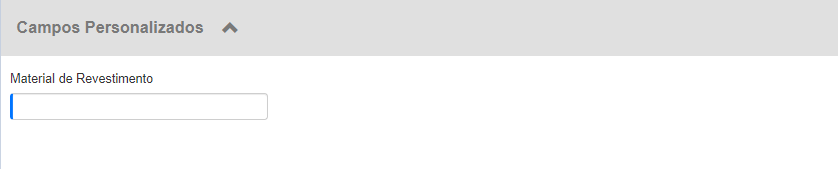
Como utilizar Campo Personalizado nos Dados do Produto
Para isso, acesse mais uma vez o menu lateral Configurações, submenu Atributos.
A seguir, clique em Novo:

Agora, vamos cadastrar um Campo Personalizado do Tipo: Produto.

Tipo: selecione a opção Produto;
Nome: informe um nome;
Tag: informe um nome, sem espaços e sem hífen. A tag informada neste campo irá transferir a informação do sistema para o produto;
Após o preenchimento das informações, clique em Salvar.
O novo atributo criado poderá ser usado nos dados de um produto cadastrado anteriormente, no sistema ou em um novo cadastro.
Acesse menu lateral Cadastros, submenu Produtos.

Na próxima tela Cadastro de Produtos informe os dados do produto. Feito isso, busque pela seção Campos Personalizados e o seu atributo personalizado estará pronto para ser utilizado. Depois de preencher todos os campos, clique em Salvar.

Como utilizar o filtro de busca informando o Atributo e o Valor Atributo
Logo após, o cadastro do seu produto com o campo personalizado. O sistema disponibilizará a opção Busca Avançada, para você fazer a busca pelo produto que possuí o aquele atributo.
Para isso, acesse o menu lateral Estoque, submenu Produtos.

A seguir, a listagem de todos os seus produtos cadastrados. Clicando no botão Busca Avançada, será possível fazer o uso do filtro e realizar a busca por um produto específico.

Para realizar esta busca, informe os campos:
Atributo: neste campo informe o nome do atributo;
Valor Atributo: neste campo informe o código do produto. Por exemplo: #Tinto.
Logo após, clique em Buscar. Assim, o sistema buscará o produto cadastrado, com as informações preenchidas.
Depois disso, o sistema disponibilizará na sua listagem o produto desejado. Onde, será possível realizar outras ações.

A qualquer momento, será possível criar novos campos personalizados para organizar as informações dos seus produtos, facilitando o processo das suas vendas.
